Poista järjestelmänvalvojan tili Windows 10:ssä paremman hallinnan takaamiseksi
Useiden järjestelmänvalvojan tilien käyttäminen Windows 10 -tietokoneessa voi tehdä järjestelmästäsi sotkuisen ja vaikeamman hallita. Vanhat tai käyttämättömät tilit voivat myös aiheuttaa tietoturvariskejä tai sekaannusta. Haluatko poistaa ne? Olet tullut oikealle sivulle.
Tässä viestissä selitetään, mitä tehdä ennen järjestelmänvalvojan käyttäjän poistamista ja ennen kaikkea, kuinka poistaa järjestelmänvalvojan tili Windows 10:ssäOpettele nämä vaiheet, jotta voit hallita tietokonettasi turvallisesti ja pitää sen järjestyksessä.
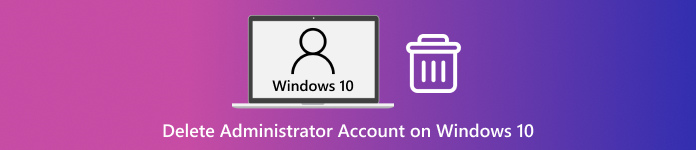
Tässä artikkelissa:
Osa 1: Ennen kuin poistat järjestelmänvalvojan käyttäjän Windowsissa
Haluamme sinun ymmärtävän, että järjestelmänvalvojan tilin poistaminen Windows 10:ssä on vakava asia. Jos poistat sen ilman valmisteluja, saatat menettää tärkeitä tiedostoja tai lukita itsesi ulos palvelusta. Ennen kuin teet mitään, on viisasta ryhtyä muutamiin toimiin pysyäksesi turvassa.
1. Varmuuskopioi tietosi
Ennen kuin poistat järjestelmänvalvojan, tallenna kaikki tärkeät tiedostot. Näitä ovat dokumentit, kuvat, videot ja lataukset. Voit käyttää ulkoista kiintolevyä tai pilvitallennustilaa, kuten OneDrivea tai Google Drivea. Joskus sovellukset tallentavat tietoja piilotettuihin paikkoihin, joten tarkista nekin.
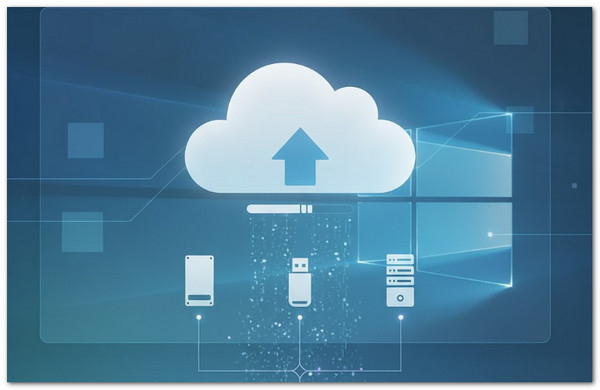
2. Luo toinen järjestelmänvalvojan tili
Windows tarvitsee vähintään yhden järjestelmänvalvojan tilin asetusten hallintaan. Ennen vanhan järjestelmänvalvojan tilin poistamista luo uusi. Toimi näin:
Mene asetukset > Tilit > Perhe ja muut käyttäjät.
Klikkaus Lisää joku muu tähän tietokoneeseenValitse seuraavaksi Minulla ei ole tämän henkilön kirjautumistietoja ja sitten Lisää käyttäjä ilman Microsoft-tiliä.
Aseta käyttäjätunnus ja salasana. Kun tili on luotu, valitse se ja napsauta Muuta tilin tyyppiä.
Lopuksi, aseta se arvoon JärjestelmänvalvojaNyt sinulla on toinen järjestelmänvalvojan tili tietokoneen hallintaan.
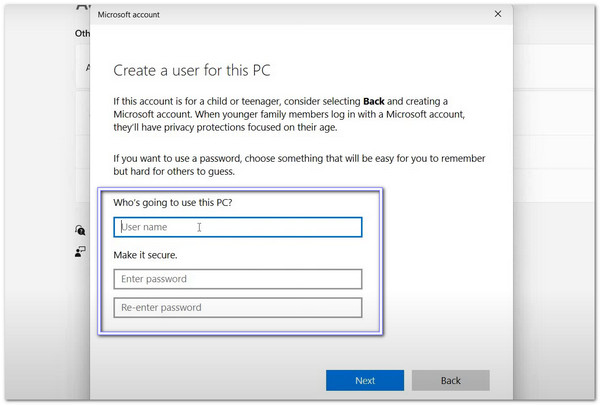
Lisätietoja saat käyttämällä Netplwiziä, Tietokoneen hallintaa ja komentokehotetta. lisää Windows 10 -käyttäjä.
Osa 2: Järjestelmänvalvojan tilin poistaminen Windowsissa
Järjestelmänvalvojan tilin poistaminen Windows 10:ssä voidaan tehdä Asetukset- tai Ohjauspaneeli-valikossa. Varmista, että olet varmuuskopioinut tiedostosi ja että toinen järjestelmänvalvojan tili on valmiina. Noudata alla olevia ohjeita huolellisesti!
1. Poista järjestelmänvalvojan tili asetuksista
Tuntuu mukavalta, kun Windows tarjoaa yksinkertaisen paikan hallita asioita. Asetukset-sovellus on yksi näistä paikoista, koska sen avulla voit hallita käyttäjätilejä siististi ja järjestelmällisesti. Voit käyttää sitä järjestelmänvalvojan tilin poistamiseen, kunhan tietokoneella on aktiivinen toinen järjestelmänvalvoja.
Jos haluat tietää, miten järjestelmänvalvojan tili poistetaan Windows 10/11:ssä, tutustu esitettyyn oppaaseen.
Klikkaa Windows Käynnistä -painiketta vasemmassa alakulmassa. Napsauta sitten Gear painike avataksesi asetukset.
Valitse Tilitja napsauta sitten Perhe ja muut käyttäjät vasemmassa sivupalkissa. Etsi poistettava järjestelmänvalvojan tili.
Klikkaus PoistaVarmista, että käyttäjä on kirjautunut ulos. Windows ei anna poistaa tiliä, joka on parhaillaan käytössä.
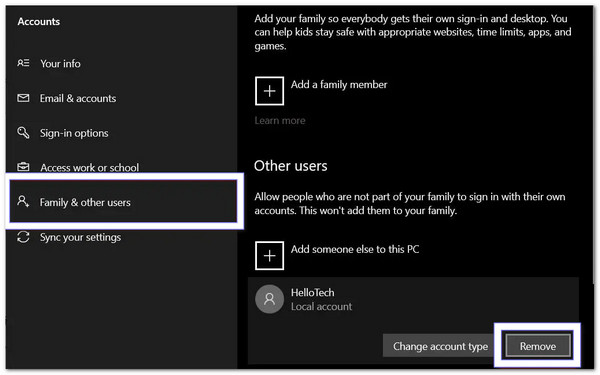
Osuma Poista tili ja tiedot poistaaksesi tilin kokonaan. Tee tämä vain, jos tärkeimmät tiedostosi on varmuuskopioitu, koska tämä poistaa kaiken kyseiseltä tililtä.
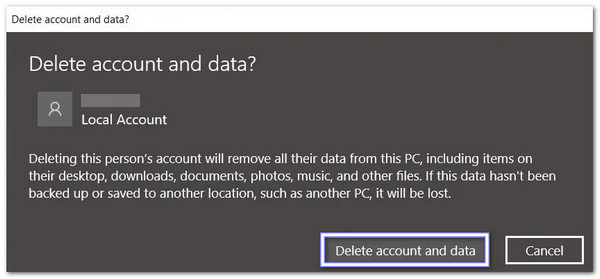
2. Poista järjestelmänvalvojan tili ohjauspaneelista
Jotkut ihmiset pitävät vanhoista työkaluista, koska ne tuntuvat tutuilta. Ohjauspaneeli on juuri tällainen työkalu. Se käsittelee käyttäjätilejä edelleen klassisella asettelullaan, ja siitä on apua, kun uudemmat valikot eivät näytä tarvitsemiasi tietoja. Se antaa sinulle suoran pääsyn tilien hallintaan ja antaa sinun poistaa järjestelmänvalvojan tilin, jota ei enää tarvita.
Katso alta, miten voit poistaa Windows 10 -järjestelmänvalvojan tilin:
Klikkaa Suurennuslasi vasempaan alakulmaan, kirjoita Ohjauspaneeli, ja paina Tulla sisäänVaihda sitten näkymää muotoon Pienet kuvakkeet.
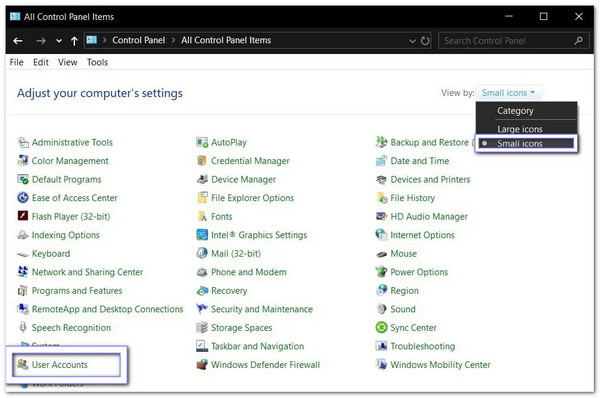
Klikkaus Käyttäjätilit, valitse Hallinnoi toista tiliäja etsi sitten poistettava järjestelmänvalvojan tili.
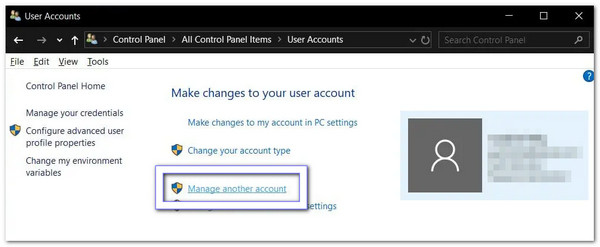
Osuma Poista tiliVarmista, että käyttäjä on ensin kirjautunut ulos.
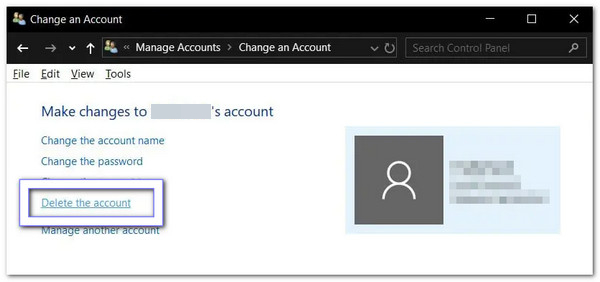
Valita Poista tiedostot poistaa kaiken, tai Säilytä tiedostoja tallentaakseen tiedostonsa työpöydällä olevaan kansioon. Päätä tarpeidesi mukaan.
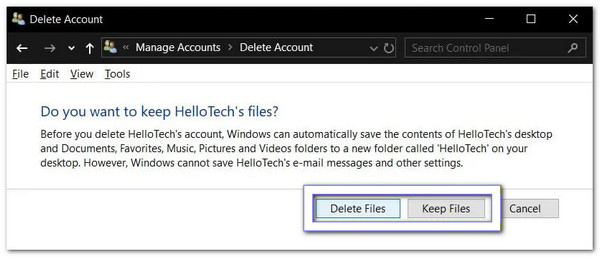
Osa 3: Voitko poistaa sisäänrakennetun järjestelmänvalvojan tilin
Totuus on, että Windows ei anna poistaa sisäänrakennettua järjestelmänvalvojan tiliä. Se on järjestelmätili, joten poistovaihtoehtoa ei koskaan näy. Mutta Windows antaa sinun poistaa sen käytöstä. Kun teet näin, tili katoaa Ohjauspaneelista.
Sen poistaminen käytöstä on virheellinen tapa "poistaa" tili. Tili muuttuu passiiviseksi. Se ei enää häiritse sinua. Vain jäljellä olevat tiedostot jäävät Käyttäjät-kansioon, ja ne voidaan poistaa manuaalisesti.
Osa 4: Jos unohdat järjestelmänvalvojan salasanan
Olet valmis aloittamaan työt, mutta järjestelmänvalvojan salasana unohtuu yhtäkkiä. Tämän vuoksi et voi käyttää tiedostojasi tai ohjelmiasi, ja turhautuminen iskee. Silloin imyPass Windowsin salasanan palautus tulee pelastajaksi.
Se voi poistaa järjestelmänvalvojan salasanasi koskematta mihinkään tietoihisi. Se toimii Windows 10-, 11-, 8.1-, 7-, XP- ja Vista-käyttöjärjestelmissä. Voit jopa luoda uuden tilin kirjautumatta sisään saadaksesi täydet oikeudet.
Hae ja asenna imyPass Windowsin salasanan palautus käytettävissä olevalla Windows-tietokoneella.
imyPass Windowsin salasanan nollaus tarjoaa kaksi vaihtoehtoa käynnistyslevyn luomiseen: CD/DVD tai USB-muistitikku.
Aseta siis tyhjä CD/DVD-levy tai USB-muistitikku asemaan ja valitse sitten Polta CD/DVD tai Polta USBriippuen sopimuksestasi. Kun poltto on valmis, napsauta OK, poista levy asemasta ja sulje ohjelma.
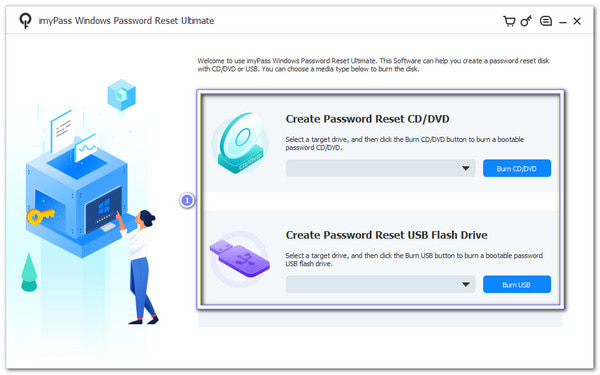
Liitä poltettu levy lukittuun Windows-tietokoneeseen. Muista käynnistää tietokone uudelleen ja painaa F12 tai POISTU päästäksesi sisään Saapas valikosta.
Tässä sinun on korostettava poltettu levy navigointinäppäimillä ja painettava Tulla sisään, tallenna ja poistu valikosta. Tämän jälkeen tietokone käynnistyy uudelleen automaattisesti.
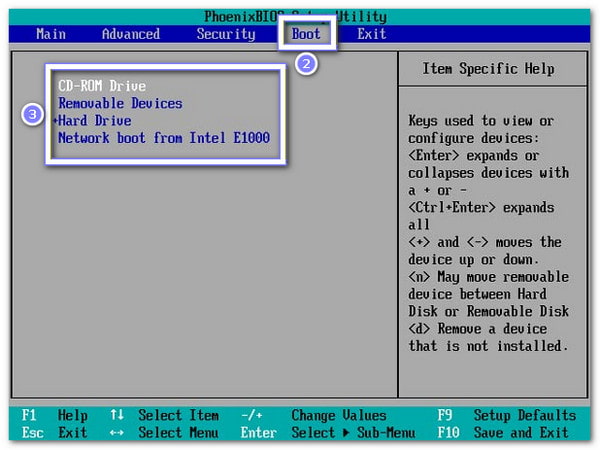
Uudelleenkäynnistyksen jälkeen imyPass Windowsin salasanan palautus -käyttöliittymä tulee näkyviin. Valitse näytöltä Windows-versiosi, jos asennettuna on useita käyttöjärjestelmäversioita. Valitse sitten järjestelmänvalvojan tili, jonka salasanan unohdit.
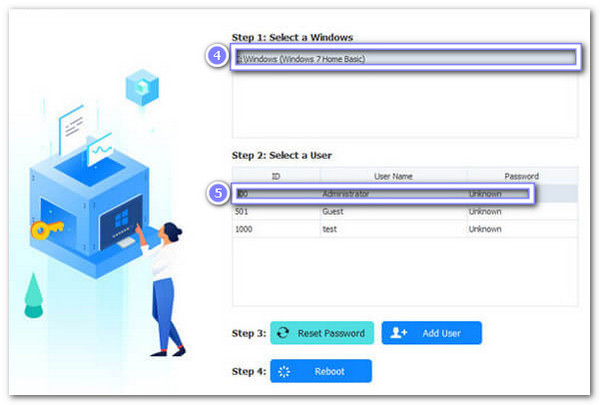
Siirry alas ja napsauta Nollaa salasanaja vahvista napauttamalla OK ponnahdusikkunassa. Ohjelma poistaa välittömästi järjestelmänvalvojan salasanan ja asettaa sen tyhjäksi. Poista nyt poltettu levy asemasta ja käynnistä tietokone uudelleen.
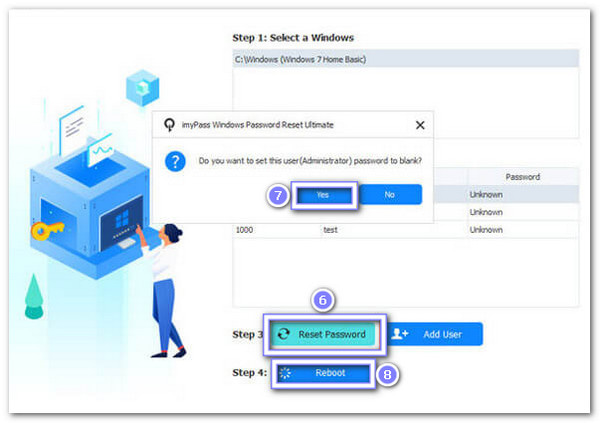
Muita olennaisia näkökohtia, jotka osoittavat sen tärkeimmät vahvuudet:
• 100%:n onnistumisprosentti - Nollaa Windowsin järjestelmänvalvojan salasanat luotettavasti joka kerta.
• Toimii useiden tuotemerkkien kanssa - Yhteensopiva Dellin, HP:n, Samsungin, Acerin, Lenovon, ASUSin, Toshiban, Sonyn ja muiden kanssa.
• Yhteensopiva BIOSin ja Legacy-tilan kanssa - Toimii tietokoneissa, joissa on vakio-BIOS tai Legacy-järjestelmät.
• Tukee useimpia tiedostojärjestelmiä - Toimii FAT16-, FAT32-, NTFS-, NTFS5- ja muiden tiedostojärjestelmien kanssa.
• Nollausmenetelmät - Windowsin tehdasasetusten palautus CD/DVD-levyn tai USB-muistitikun kautta.
Johtopäätös
Järjestelmänvalvojan tilin poistaminen Windows 10:ssä on yksinkertainen tapa hallita tietokoneesi hallintaoikeuksia. Se auttaa pitämään järjestelmäsi suojattuna, poistamaan käyttämättömät tilit ja estämään luvattoman käytön.
Mutta jos joskus unohdat ylläpitäjän salasanan, imyPass Windowsin salasanan palautus on valmiina auttamaan. Se toimii 100%:llä, poistaa salasanan turvallisesti ja antaa sinun päästä takaisin tietokoneellesi helposti, jotta voit aloittaa tarvitsemasi tehtävät stressittä.
Kuumia ratkaisuja
-
Windows-vinkkejä
- Poista järjestelmänvalvojan tili Windowsissa
- Poista kirjautumissalasana Windows 10:ssä
- Nollaa Acer-kannettava
- Windowsin tehdasasetusten palautus ilman salasanaa
- Hanki järjestelmänvalvojan oikeudet Windows 10:ssä
- Tehdasasetusten palautus ASUS kannettavalle
- Dell-kannettavan tehdasasetusten palautus
- HP:n kannettavan tietokoneen tehdasasetusten palautus
-
Windowsin salasana
-
Korjaa Windows
-
Salasanavinkit
Windowsin salasanan palautus
Palauta Windowsin järjestelmänvalvoja-/käyttäjätili
Ilmainen lataus Ilmainen lataus
